Win10游戏模式真正作用是什么 Win10开启和禁用游戏模式图文教程
Win10游戏模式作用是什么?Win10游戏模式在哪?Win10如何开启游戏模式?如何禁用游戏模式?Win10游戏模式可以对游戏进行专门优化,把CPU和GPU资源重新分配,让游戏性能提高。游戏模式不会提高帧数,有些用户甚至觉得游戏模式会卡顿,想要禁用游戏模式。那就在注册表里修改数值来禁用游戏模式。下面来看看Win10游戏模式作用和开启、禁用教程。
Win10游戏模式是什么?
Win10游戏模式有用吗?对于Win10系统,很多游戏玩家都不愿意升级,因为Win10的兼容性还不够完善。而微软为了拉拢游戏玩家,特意推出了游戏模式。
Win10游戏模式是微软新增的一项功能,它可以为一些热门游戏大作进行了专门的优化,不仅仅是软件层面,更是涉及到了CPU和GPU资源的分配,从而有效提升了游戏大作的流畅度体验。
Win10游戏模式测试
PCGamer使用Intel Core i7-7700K、i3-7350K,8G*2内存以及GeForce GTX 1080 Founder‘s Edition/Radeon R9 Fury、GeForce GTX 1050 Ti等显卡搭建了平台,对多款游戏进行测试,系统版本为微软在1月26日推送的Build 15019。
首先是使用GeForce GTX 1080 Founder’s Edition测试《奇点灰烬》、《全境封锁》、《战争机器》、《侠盗猎车手5》和《杀手6》五款游戏。
从结果来看,Game Mode其实并没有什么用,《奇点灰烬》、《杀手6》和《战争机器4》甚至还出现了性能下降,而且可以排除人工误差(自带BenchMark进行测试)。而其余两款游戏的提升幅度也非常小,基本上可以忽略不计。
Win10游戏模式的真正用处
Win10游戏模式最大的变化是重新分配游戏的工作负载,先前版本的Windows同样可以实现游戏性能的最大提升,但并不智能。简言之,如果通过游戏模式确定某一游戏分配80%的CPU资源,Windows将确保其余进程分配剩余的20%。通过限制后台资源使用,保证游戏运行的流畅度,防止游戏运行中出现卡顿。
需要提醒的是,游戏模式并非鸡血,它不会让帧数暴涨,其实它的主要任务是优化机器现有的性能,所以无法大幅度凭空提升游戏帧数。其次,游戏模式可以同时提升传统桌面游戏和UWP游戏,但部分传统桌面Win32游戏可以直接调用系统级别的服务,UWP游戏多数情况会获得略多的性能提升。
Win10游戏模式在哪
很多人认为只要打开一个游戏,Win10就会自动启用游戏模式。实际上这个认知是错误的,首先Win10的游戏模式需要用户手动开启;其次即使不是游戏程序,一个普通的软件都可以使用游戏模式,哪怕是一个Word文档都可以!只是如果在非游戏程序下启用游戏模式,可能会有造成一些错误,比如说程序崩溃,这点要注意。
微软后来专门把“游戏模式”设置项植入了“Windows设置”的“游戏设置”中,进入“Windows设置 - 游戏 - 游戏模式”设置界面。如图:
你即可看到“游戏模式”开关,默认为开启状态。
首先打开一个程序,然后在程序中按Win+G键进入Win10的游戏DVR工具栏,再进入工具栏最后的设置中,在常规项目中勾选“对于此游戏使用比赛模式”。此时,这个程序就算进入了游戏模式。
进入游戏DVR工具栏
在设置中开启游戏比赛模式
游戏模式的作用是将当前游戏作为优先级最高的任务,CPU/内存/GPU/网络等最速相应,确保体验。
Win10如何禁用游戏模式
Win+R之后输入regedit启动注册表编辑器,直接定位到:Hkey_CURRENT_USERSoftwareMicrosoftGameBar,在右侧新建个名为“AllowAutoGameMode”的DWORD(32)值,并将其数值数据设置为0。
注销当前账户或重启电脑后Windows 10的游戏模式就算是彻底被禁用了,以后不仅不用担心手滑的问题,像Win+G等快捷键冲突的问题也算是搞定了。
以上就是Win10游戏模式作用介绍,以及开启和禁用的详细步骤。Win10刚发布,对游戏的兼容性不友好,所以提供游戏模式来优化游戏,让系统资源重新分配。不过,有些用户还是觉得游戏模式不好用。其实,游戏模式无法暴涨帧数,但能让游戏流畅。只能说,Win10对大型游戏的兼容性还在改进。关注教程之家,解锁更多系统教程。

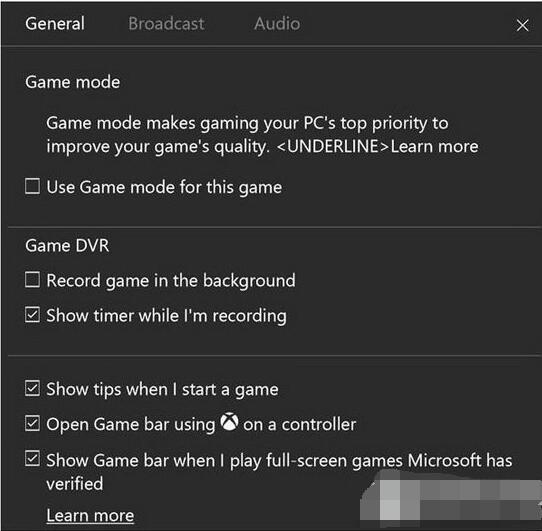
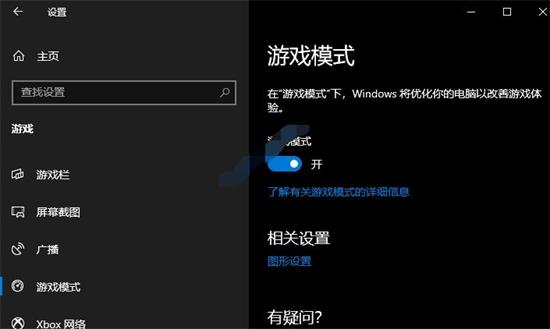

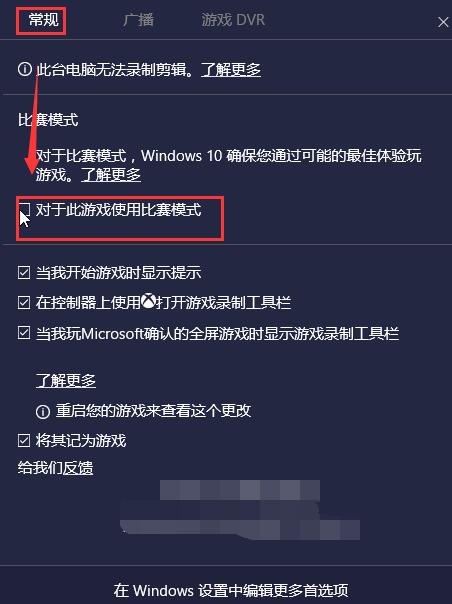





![win10系统桌面“我的电脑”图标不见了如何找回[多图]](https://img.jiaochengzhijia.com/uploads/allimg/200501/134P62S0-0-lp.png@crop@160x90.png)

![win10安装软件被阻止怎么回事 win10安装软件被阻止的处理方法[多图]](https://img.jiaochengzhijia.com/uploads/allimg/200509/1239161910-0-lp.png@crop@240x180.png)
![教你win10系统edge浏览器放到桌面具体的方法[多图]](https://img.jiaochengzhijia.com/uploads/allimg/200508/095Q53535-0-lp.jpg@crop@240x180.jpg)
